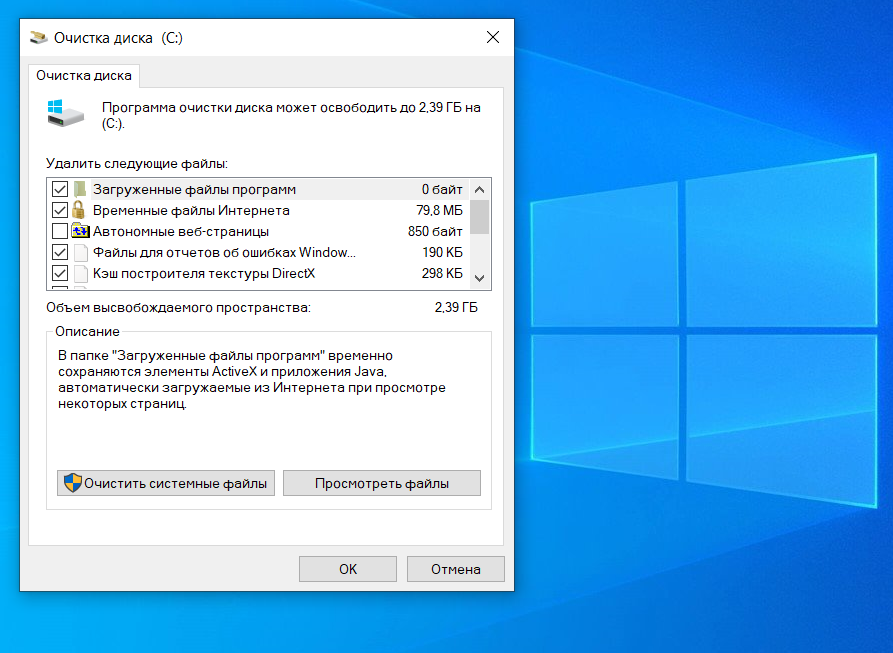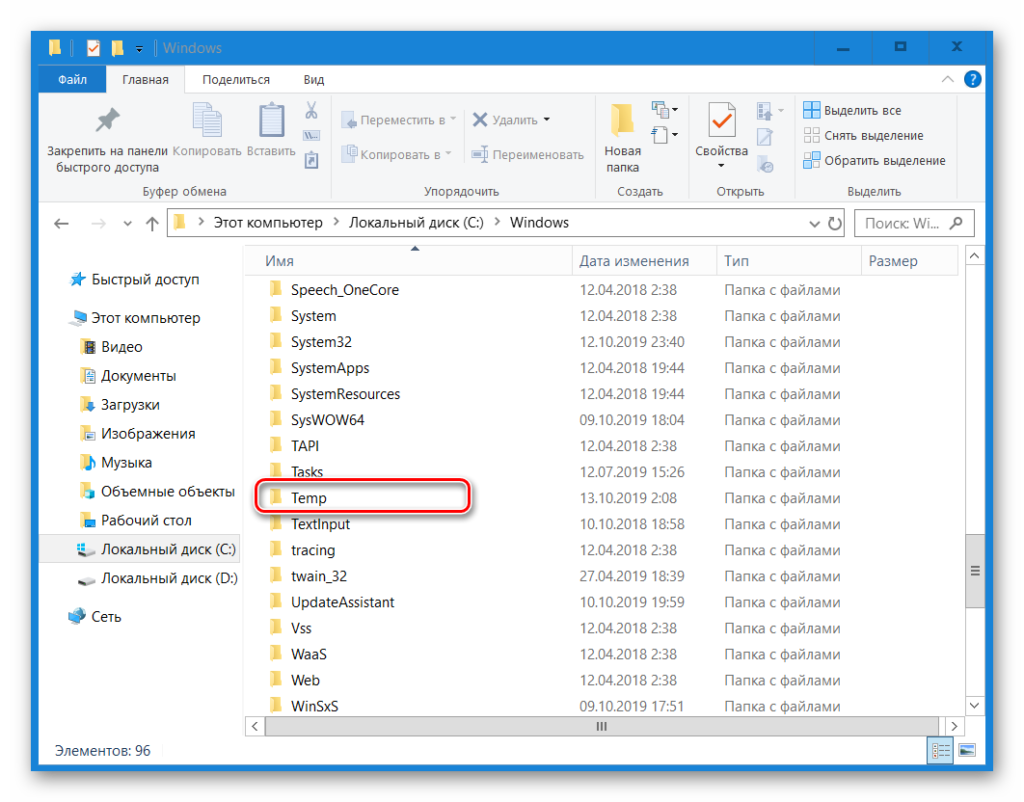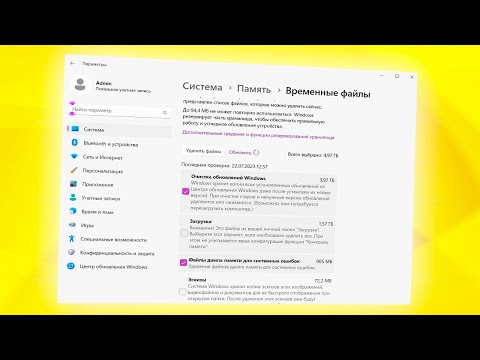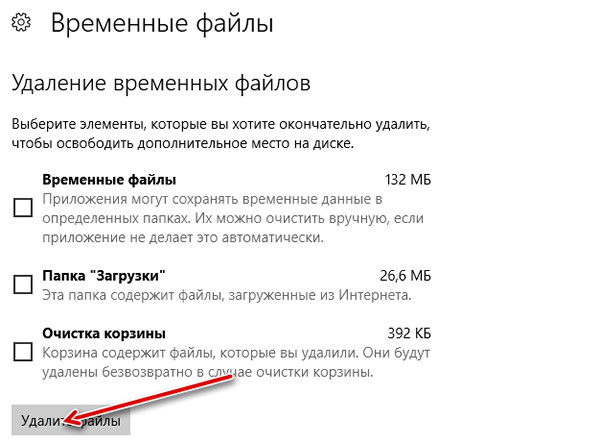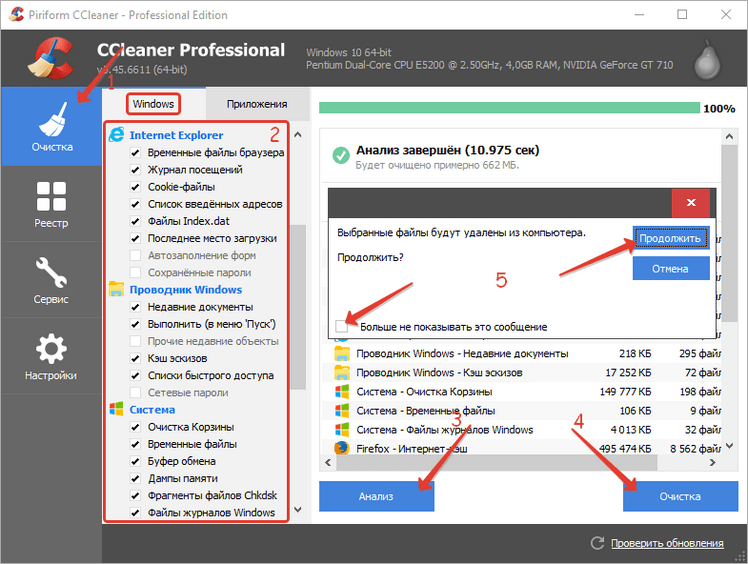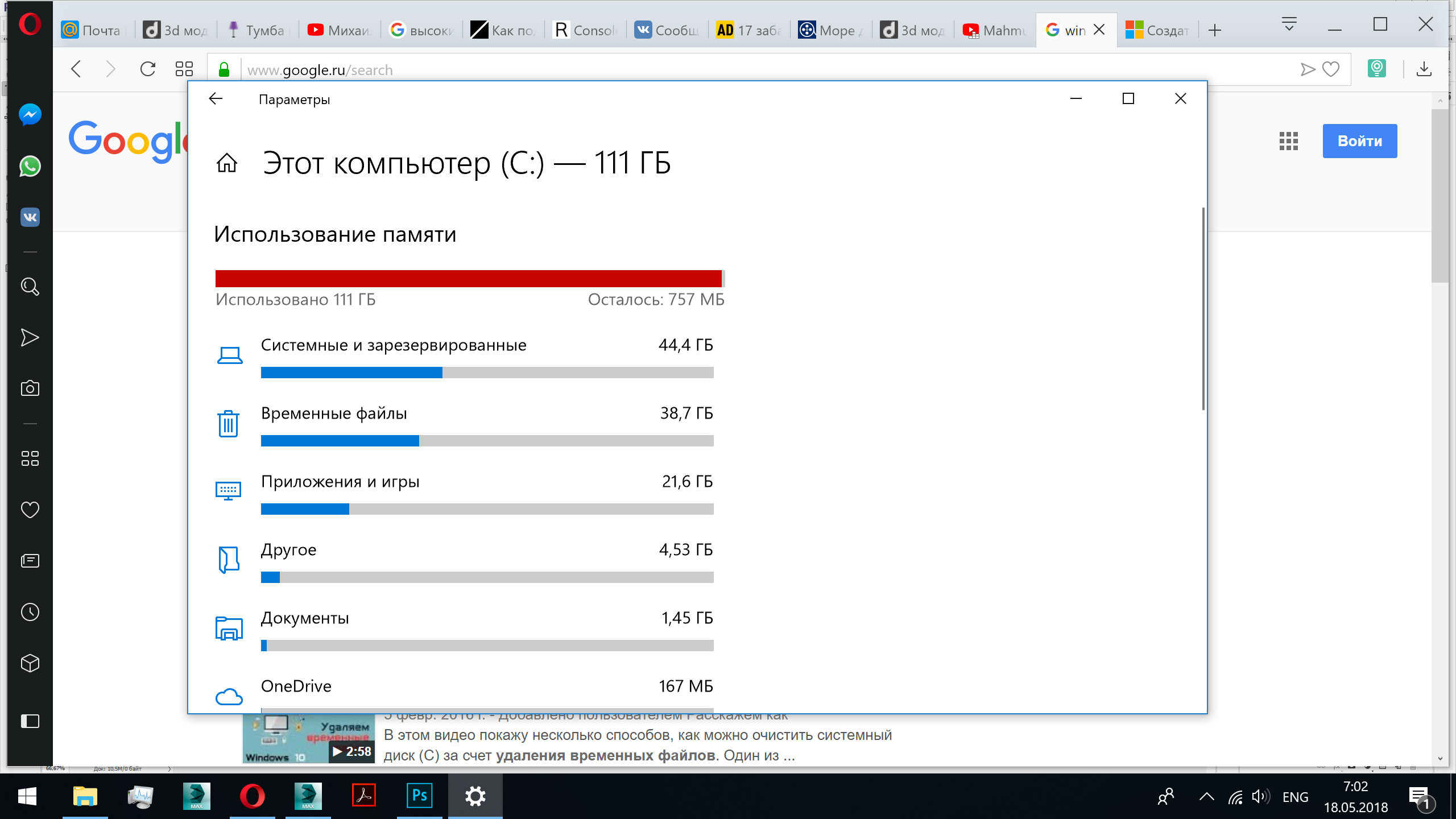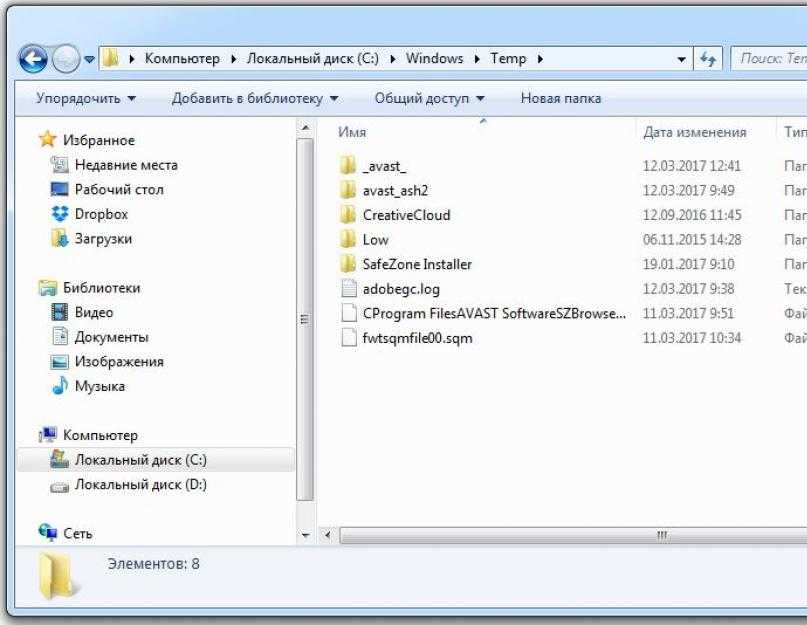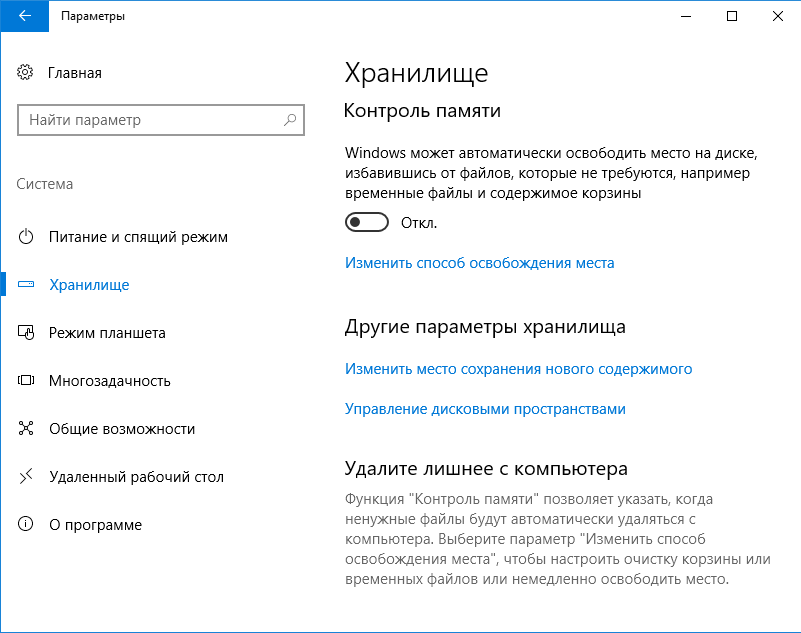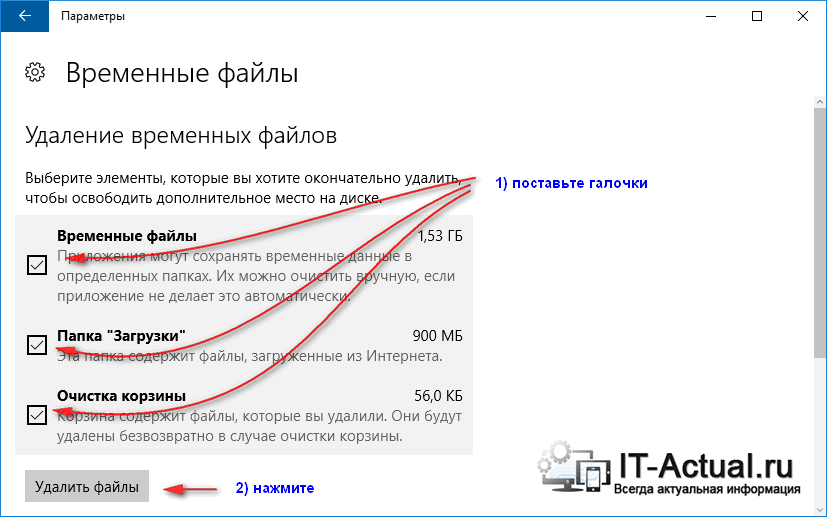Эффективные способы удаления временных файлов в Windows 10
На этой странице вы найдете полезные советы по удалению временных файлов в Windows 10, которые помогут освободить место на диске и улучшить производительность вашего компьютера.
Используйте встроенную утилиту Очистка диска. Для этого откройте Пуск, введите Очистка диска и следуйте инструкциям на экране.
Как удалить временные файлы Windows 10
Удалите временные файлы через настройки. Перейдите в Параметры >Система >Хранилище и выберите Временные файлы.
Как очистить диска С на Windows 10 без дополнительных программ
Используйте комбинацию клавиш Win + R, введите %temp% и удалите все файлы в открывшейся папке.
Как удалить временные файлы Windows 11
Очистите кэш браузера. В настройках браузера найдите раздел История или Приватность и удалите временные файлы и кэш.
Как очистить ВЕСЬ КЭШ на компьютере? Оптимизация windows 10
Удалите временные файлы вручную. Перейдите в папку C:/Windows/Temp и удалите все файлы.
Как очистить временные файлы windows 10?
Используйте сторонние программы, такие как CCleaner, для автоматической очистки временных файлов.
Как удалить временные файлы с компьютера Windows 10? Где находится папка temp в windows 10?
Регулярно перезагружайте компьютер, чтобы удалить временные файлы, которые могут быть удалены только при перезагрузке.
Проверьте наличие обновлений Windows, так как некоторые обновления могут включать улучшения для очистки временных файлов.
Отключите ненужные автозагрузочные программы, чтобы уменьшить количество создаваемых временных файлов.
Периодически проводите полное сканирование системы антивирусом, чтобы удалить вредоносные программы, которые могут создавать временные файлы.
Как удалить временные файлы на Windows 10